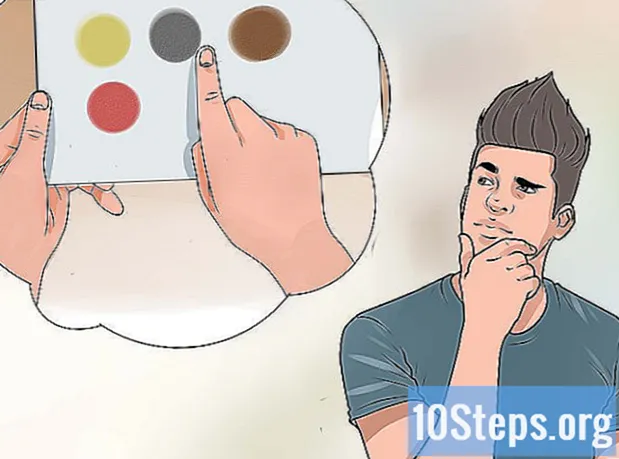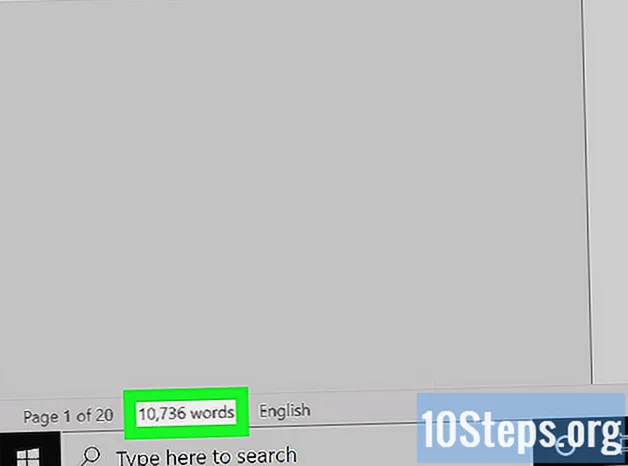
مواد
دوسرے حصے آرٹیکل ویڈیوچاہے آپ ہوم ورک اسائنمنٹ مکمل کررہے ہو یا مائیکروسافٹ ورڈ کے ساتھ آرٹیکل تیار کررہے ہو ، یہ جاننا ضروری ہے کہ آپ نے کتنے الفاظ لکھے ہیں۔ خوش قسمتی سے ، ورڈ میں ڈیسک ٹاپ ، موبائل یا آن لائن سمیت ، ہر ورژن میں اپنے لفظ کی گنتی کو ٹریک رکھنے کے لئے استعمال میں آسان ، بلٹ ان ٹول ہے۔ سیدھے سیدھے مینو کا انتخاب کریں ، جو ورژن کے لحاظ سے مختلف ہو ، لفظ گنتی پر ٹیپ کریں یا کلک کریں اور آپ کو مطلوبہ معلومات دستیاب ہوں گی۔
اقدامات
طریقہ 4 میں سے 1: لفظ پی سی یا میک کے لئے
مائیکرو سافٹ ورڈ لانچ کریں۔ یہ آپ کے ٹاسک بار (ونڈوز) یا گودی (میک) میں اپنے ڈیسک ٹاپ پر ورڈ آئیکن پر ڈبل کلک کرکے کیا جاسکتا ہے۔ اگر آپ کو کوئی آئیکن نظر نہیں آتا ہے تو ، اپنے کمپیوٹر کی اسکرین کے نیچے بائیں جانب ’اسٹارٹ‘ مینو پر کلک کریں۔ ’آل پروگرمز‘ ڈراپ ڈاؤن پر کلک کریں اور مائیکروسافٹ ورڈ کو منتخب کریں۔
- میک پر ، اپنی گودی میں لانچ پیڈ (گرے راکٹشپ) آئیکن پر کلک کریں۔ اسکرین کے اوپری حصے میں سرچ بار میں ’ورڈ‘ ٹائپ کریں۔

موجودہ دستاویز پر جائیں۔ دستاویز کھولنے کے لئے ، فائل مینو پر جائیں ، اور پھر اوپن پر کلک کریں۔ دستیاب دستاویزات کی فہرست کے ساتھ ایک ڈائیلاگ باکس ظاہر ہوگا۔
ایک دستاویز منتخب کریں۔ ڈائیلاگ باکس میں ، اس دستاویز پر جائیں جہاں آپ کھولنا چاہتے ہیں۔ دستاویز کو منتخب کریں ، اور اس کے روشنی ڈالنے کے بعد ، ڈائیلاگ باکس کے نیچے دائیں میں اوپن پر کلک کریں۔
ٹولز منتخب کریں۔ ایک بار جب آپ کی دستاویزات کھل جاتی ہیں تو ، ونڈو کے اوپری مرکز میں ٹولز مینو کا انتخاب کریں۔- یہ قدم صرف ایک میک OS پر لاگو ہوتا ہے۔
ورڈ کاؤنٹ پر سکرول کریں۔ ٹولز مینو ڈراپ ڈاؤن میں ، "ورڈ کاؤنٹ" پر کلک کریں۔
- اگر آپ میک استعمال نہیں کررہے ہیں تو ، آپ کو اوپری حصے میں کوئی ٹولس نہیں دکھائی دے گا۔ اس معاملے میں ، اپنی دستاویز کے اوپری حصے پر نظرثانی والے ٹیب پر جائیں۔ ایک بار وہاں پہنچ جانے پر ، آپ کو سیکشن کے بائیں جانب "ورڈ کاؤنٹ" دیکھیں گے۔
اپنے الفاظ کی گنتی کا جائزہ لیں۔ ایک باکس آپ کے دستاویز میں شامل الفاظ کی تعداد کے ساتھ ساتھ حروف ، پیراگراف ، لائنوں اور صفحات کی تعداد بھی ظاہر کرے گا۔
- بہت ساری دستاویزات میں ، گنتی کا لفظ دستاویز ونڈو کے نیچے بار کے بائیں جانب براہ راست ظاہر ہوتا ہے۔ صفحات اور حرفوں کی تعداد جیسے اضافی معلومات حاصل کرنے کے لئے اس لفظ نمبر پر کلک کریں۔
طریقہ 4 میں سے 2: متن کے ایک مخصوص حصے کے لئے الفاظ کی گنتی کا پتہ لگانا
جس متن کی آپ گنتی کرنا چاہتے ہیں اس کے آغاز میں اپنے کرسر کو رکھیں۔ اس جملے کے آغاز ، پیراگراف یا متن کے کسی حصے پر کلک کریں جس کے لئے آپ کو الفاظ کی گنتی کرنا چاہتے ہیں۔
متن کے سیکشن کو اجاگر کریں۔ اپنے کرسر کو ٹیکسٹ سیکشن کے آخر تک گھسیٹیں ، جسے اب نیلے رنگ میں اجاگر کرنا چاہئے۔
ٹولز مینو پر کلک کریں۔ دستاویز ونڈو کے اوپری مرکز میں ٹولز مینو کو منتخب کریں۔
ورڈ کاؤنٹ پر کلک کریں۔ ٹولز مینو ڈراپ ڈاؤن سے ورڈ کاؤنٹ منتخب کریں۔ الفاظ ، حروف ، لائنوں ، صفحات اور پیراگراف کی تعداد کو ظاہر کرنے والا ایک باکس اسکرین پر ظاہر ہوگا۔
- متن کے منتخب کردہ حصے کے لئے لفظ کاؤنٹ عام طور پر آپ کی دستاویز کے نیچے بار میں ظاہر ہوگا۔
طریقہ 3 میں سے 4: الفاظ برائے موبائل
مائیکرو سافٹ ورڈ موبائل ایپ لانچ کریں۔ اپنے اسمارٹ فون یا ٹیبلٹ پر ، ورڈ ایپ کو لانچ کرنے کیلئے اسے تھپتھپائیں۔
ایک دستاویز کھولیں۔ ایپ عام طور پر آخری دستاویز کو کھولے گی جس پر آپ کام کر رہے تھے۔ اگر نہیں تو ، آپ کو حال ہی میں کھولی فائلوں کی ایک فہرست نظر آئے گی۔ جس فائل پر آپ کام کرنا چاہتے ہیں اس پر ٹیپ کریں۔
ترمیم مینو پر ٹیپ کریں۔ ایک بار جب آپ کی دستاویزات کھل جاتی ہیں تو ، آپ کی سکرین کے اوپری مرکز میں ترمیم مینو (پنسل آئکن والا دارالحکومت "A") پر ٹیپ کریں۔ ترمیم مینو آپ کی سکرین کے نچلے حصے میں کھل جائے گا۔
- ورڈ فار آئی پیڈ میں ، گولی کی اسکرین کے اوپری مرکز میں صرف "جائزہ" مینو پر ٹیپ کریں۔
"ہوم" پر تھپتھپائیں۔"ہوم ترمیم مینو بار کے بائیں جانب واقع ہے۔ اس سے پاپ اپ مینو کھل جائے گا۔
"جائزہ" پر ٹیپ کریں۔"جائزہ مینو میں ترمیم مینو پاپ اپ کے نیچے قریب ہے۔
"ورڈ کاؤنٹ" پر ٹیپ کریں۔"ورڈ کاؤنٹ ریویو مینو کے نیچے قریب ہے۔ جب آپ اسے ٹیپ کریں گے تو ، آپ کے دستاویز میں الفاظ ، حروف اور صفحات کی تعداد ظاہر ہوگی۔
- ورڈ برائے آئی پیڈ میں ، لفظ کی گنتی ایک آئیکن ہے ، جس میں "123" نمبروں والی متعدد لائنیں نظرثانی مینو کے تحت مین مینو بار میں دکھائی جاتی ہیں۔
- اپنی انگلیوں سے ٹیپ کرکے متن کے کسی حصے کو نمایاں کریں ، پھر اپنی دستاویز کے نمایاں حصے میں الفاظ کی تعداد ظاہر کرنے کے لئے ورڈ کاؤنٹ پر ٹیپ کریں۔
طریقہ 4 کا 4: ورڈ آن لائن
آن لائن لفظ شروع کریں۔ Office.live.com پر جائیں اور اپنے مائیکرو سافٹ ID اور پاس ورڈ کے ساتھ لاگ ان کریں یا مفت ورژن استعمال کرنے کا انتخاب کریں۔
ایک دستاویز کھولیں۔ اپنی اسکرین کے بائیں جانب ، ایک حالیہ دستاویز منتخب کریں۔
- اگر آپ وہ دستاویز نہیں دیکھتے ہیں جس میں آپ ترمیم کرنا چاہتے ہیں تو ، ونڈو کے نیچے بائیں کونے میں ون ڈرائیو سے کھولیں یا ڈراپ باکس سے کھولیں کو منتخب کریں۔
لفظ کی گنتی کا جائزہ لیں۔ ایک بار جب آپ کے پاس کھلی دستاویزات ہوجائیں تو ، دستاویز کے نیچے بائیں ، بائیں طرف کی جانچ کریں۔ لفظ گنتی خود بخود نچلے اسکرول بار میں ظاہر ہوتی ہے۔
برادری کے سوالات اور جوابات
میں لفظ 2016 میں لفظ گنتی کے علاقے کو کیسے منتخب کروں؟
گزر کو نمایاں کریں؛ یہ لفظ شمار کرنا چاہئے۔
جب میں ہیڈر والے علاقے میں ہوں تو ، ورڈ مجھے الفاظ کی گنتی نہیں دکھائے گا۔ میں کیا کر سکتا ہوں؟
ہیڈر میں شامل تمام الفاظ کو منتخب کریں اور جن الفاظ کی آپ نے روشنی ڈالی ہے اس کے لئے لفظ کا شمار اسٹیٹس بار کے لفظ کاؤنٹی باکس میں ظاہر ہوگا۔
مجھے نیچے بائیں کونے میں ورڈ کی گنتی نظر نہیں آتی ہے۔ کیوں نہیں؟
اسٹیٹس بار پر دائیں کلک کریں اور "ورڈ کاؤنٹ" پر کلک کریں تاکہ اس کے ساتھ ہی ٹک لگے۔
میں کلام 97 میں یہ کیسے کروں؟
ٹول بار پر جائیں اور ’ٹولز‘ پر کلک کریں۔ یہاں ، تیسرے آپشن ، ’ورڈ کاؤنٹ‘ پر جائیں۔ اس سے ایسی اسکرین سامنے آئے گی جو صفحہ کی گنتی ، الفاظ کی گنتی ، کردار کی گنتی وغیرہ کو دکھائے گی۔ چھوٹے حصے کی ورڈ گنتی حاصل کرنے کے لئے ، صرف سیکشن کو منتخب کریں اور ورڈ کاؤنٹ اسکرین کو سامنے لائیں۔ بدقسمتی سے ، ایم ایس ورڈ 97 جدید ورڈ ورژن کی طرح ’براہ راست گنتی‘ (ہمیشہ اسکرین پر رہنا) پیش نہیں کرتا ہے۔
اگر میں لفظ کی گنتی کی جانچ پڑتال کرتے وقت ایم ایس ورڈ غلطیوں کی تصدیق کے لئے تلاش کر رہا ہو تو میں کیا کروں؟ جواب
کیا کسی ایسے الفاظ کی گنتی کا کوئی طریقہ ہے جو دستاویز میں ظاہر ہوتا ہے جس میں صرف متن کے ایک مخصوص شعبے کا تعلق ہے؟ جواب
اشارے
- اس بات کو یقینی بنانے کے لئے کہ لفظ دستاویزات ہمیشہ آپ کی دستاویزات میں نظر آتے ہیں ، اپنے میک یا پی سی کے اوپری بائیں کونے میں ترجیحات مینو سے دیکھیں کو منتخب کریں۔ "براہ راست لفظ شمار" کے بائیں طرف والے باکس کو چیک کریں۔
- ورڈ برائے پی سی / میک پر ، یہ یقینی بنائیں کہ مائیکرو سافٹ ورڈ ونڈو مکمل طور پر زیادہ سے زیادہ ہے۔ بصورت دیگر ، ونڈو کو آپ کے دیکھنے کے قابل علاقے میں منتقل کیا جاسکتا ہے ، اور دستاویز کے نچلے حصے میں ورڈ کاؤنٹ چھپایا جاسکتا ہے۔
ہر روز ویکی ہاؤ پر ، ہم آپ کو ایسی ہدایات اور معلومات تک رسائی فراہم کرنے کے لئے سخت محنت کرتے ہیں جو آپ کو بہتر زندگی گزارنے میں مدد فراہم کریں ، چاہے وہ آپ کو محفوظ ، صحت مند ، یا آپ کی خیریت کو بہتر بنائے رکھے۔ موجودہ صحت عامہ اور معاشی بحرانوں کے دوران ، جب دنیا ڈرامائی انداز میں بدل رہی ہے اور ہم سب روزمرہ کی زندگی میں ہونے والی تبدیلیوں کو سیکھ رہے ہیں اور اس کے مطابق ڈھل رہے ہیں ، لوگوں کو وکی کی ضرورت پہلے سے کہیں زیادہ ہے۔ آپ کی مدد ویکی کو مزید گہرائی والے سچترے ہوئے مضامین اور ویڈیوز تخلیق کرنے اور پوری دنیا کے لاکھوں لوگوں کے ساتھ ہمارے قابل اعتماد برانڈ انسٹرکشنل مواد کو اشتراک کرنے میں مدد کرتی ہے۔ برائے مہربانی آج ویکی ہاؤ میں اپنا حصہ ڈالنے پر غور کریں۔